クロームブック・ChromeOSの各アプリは、chromeブラウザ内で起動
しますが、これをブラウザから切り離し独立した個別ウインドウ表示にできる。
この設定方法と使い方。
<使い方>
Chromebook ランチャー(画面左下)から[すべてのアプリ]
(=アプリランチャー)
もしくは、シェルフにある、
アプリアイコンを右クリックすると、ポップアップ表示されますので、
起動方法を選択する。
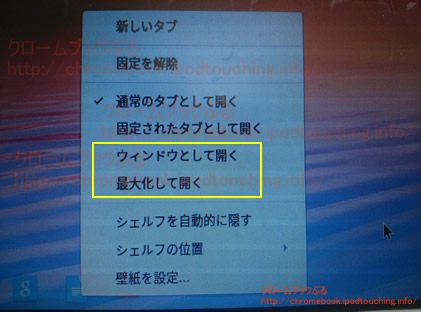
■通常のタブとして開く
chromeブラウザが起動し、その中のタブで開きます。
■固定されたタブとして開く
chromeブラウザが起動し、その中の固定タブで開きます。
■ウィンドウとして開く
独立したウインドウで起動。chromeブラウザとは別になります。
■最大化して開く
独立したウインドウ、かつ最大で起動。chromeブラウザとは別になります。
この中から、[ウィンドウとして開く]、または[最大化して開く]を選択すると、
独立ウインドウ表示になります。
補足)
この使い方が特に便利なのは、HDMI接続で外部ディスプレイに拡張したとき。
本体と外部ディスプレイで合わせて2画面使えますので、それぞれの画面に、
Gmailとchromeブラウザとか、YoutubeとGoogleスプレッドシート、といった
2つ以上のアプリ=ウインドウを同時使用することが可能になります。
Chromebook C300MAをHDMI外部モニタ出力(1920×1200)
補足2)
デフォルトで全画面表示もしくは独立ウインドウで使うアプリは、
右クリックからのポップアップに選択肢がありませんでした。
例)「playムービー」、「ハングアウト通話」、「ヘルプ」、などのアプリ。
